Googleスプレットシートを利用していますが、便利ですよね。スプレットシートをWordpressに埋め込む手順をまとめておきます。
埋め込み方法
スプレットシートの埋め込みは以下の手順の通りで簡単です。
- Google スプレッドシートでファイルを開きます。
- 上部の [ファイル]
[ウェブに公開] をクリックします。
- 表示されたウィンドウで [埋め込む] をクリックします。
- [公開] をクリックします。
- テキスト ボックス内の HTML をコピーして、サイトやブログに貼り付けます。
埋め込むシートを開き、メニューから[ファイル]①→[ウェブに公開 ]②をクリックします。

[埋め込む]①を選んで[公開]②をクリックします。

埋め込むURLが払い出されますので、コピーしてブログ等に反映します。

表示のカスタマイズ
スプレッドシートの一部を表示したり非表示にしたりするには、サイトやブログ上で HTML を編集します。
URLパラメータ
取得したURLにパラメータで表示形式などを指定できます。
gid=: シート ID。range=: ウェブに公開されている行と列。A1:B14 などです。widget=: true または false。true の場合、シートタブが下部に表示されます。headers=: true または false。true の場合、行番号と列文字が表示されます。chrome=: true または false。true の場合、タイトルとフッターが表示されます。
URLパラメータ 例
gid=0&range=a1:e4&widget=false&headers=false&chrome=false
スタイル
表示域(幅、高さ)や表示枠が固定なので、そのまま埋め込むと以下の様な表示になります。URLパラメータは指定してます。
スタイル設定 例
style="width: 100%; height: 200px; border: 0;"
↓↓↓↓↓
Excel Online(エクセルオンライン)
Excel Online(エクセルオンライン)についても埋め込みをしてみまたが、Excel Online(エクセルオンライン)の方が扱いやすいですね。
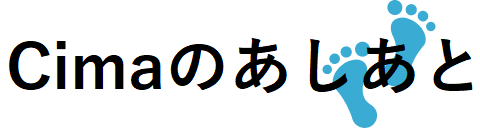
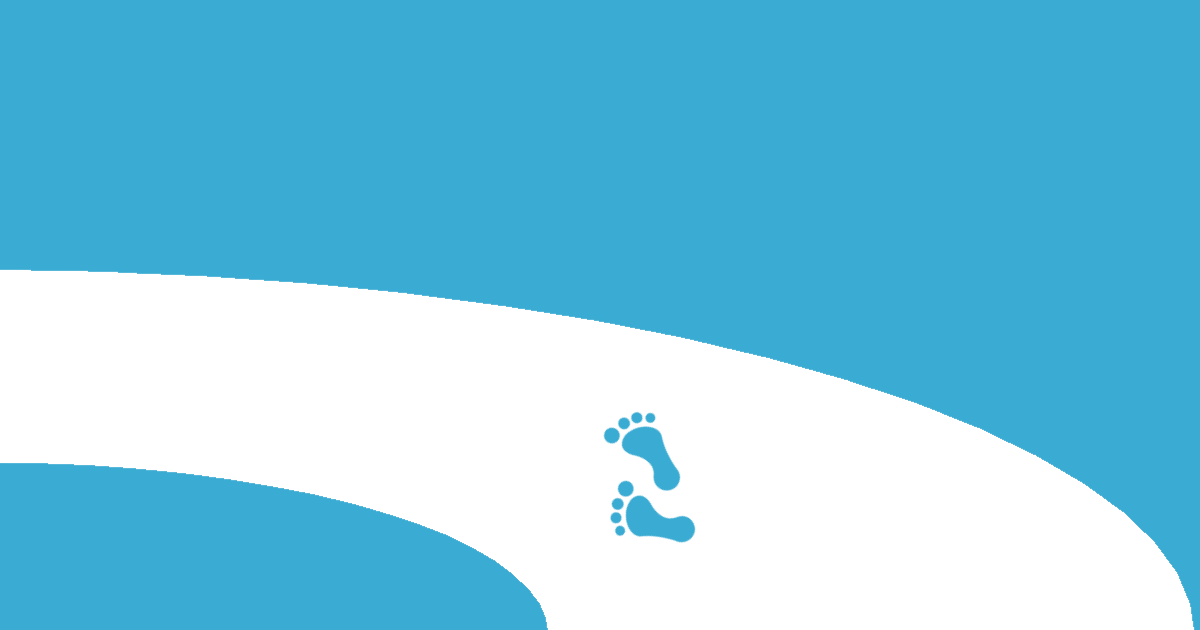
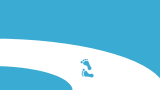

コメント
スタイルシートの表示設定、助かりました。
無事、表示できたのですが、
ホームページに張り付けたときに、
背景を透過することは可能でしょうか。
可能であれば、その方法を教えてください。